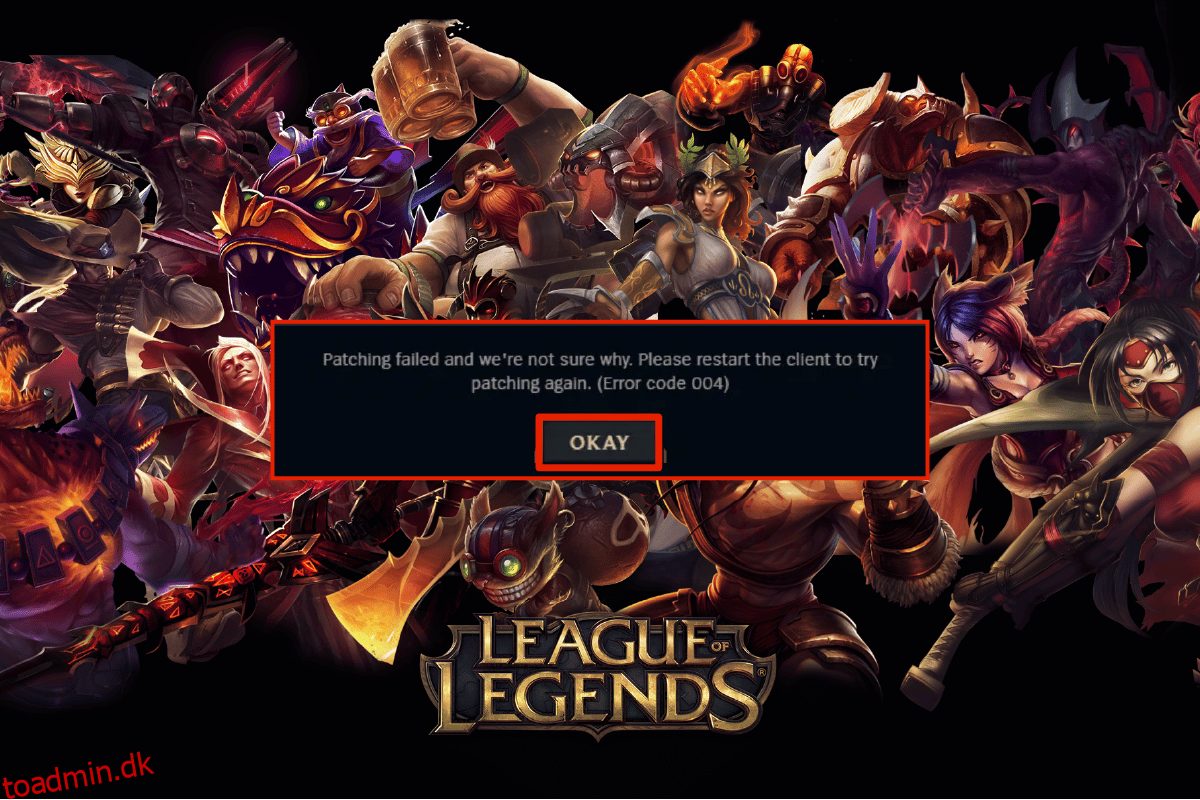League of Legends er et af de bedste multiplayer online spil udviklet af Riot Games. Du kan nyde dette spil på både Windows- og Mac-operativsystemer. Det er et gratis spil, men alligevel kan du købe genstande i spillet for at forbedre dit spil. Ligesom alle spil er League of Legends heller ikke uden fejl. League of Legends fejl 004 er en almindelig fejlkode, som mange spillere står over for i disse dage. Fejlkoden 004 angiver også, at patching af spillet mislykkedes. Denne fejlkode opstår, når du forsøger at opdatere spillet, og du kan rette dette ved blot at genstarte spillet. Hvis dette hack ikke virker for dig, kan du følge fejlfindingsmetoderne diskuteret i denne artikel.
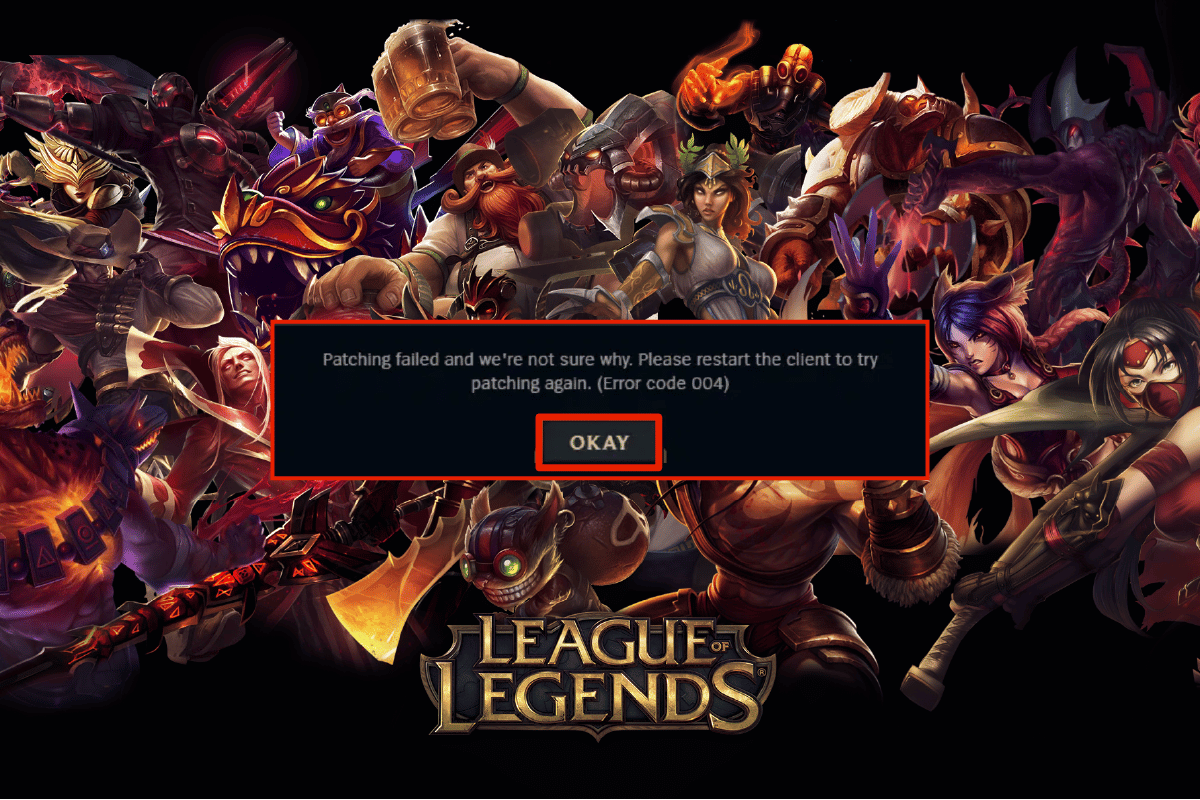
Indholdsfortegnelse
Sådan rettes League of Legends-fejl 004 i Windows 10
Flere årsager bidrager til League of Legends fejlkode 004 på din Windows 10 pc. Her er et par af dem.
- Det lancerede spil har ikke administrative rettigheder, så din pc tillader det ikke at patch.
- Der er ikke nok plads på din pc. Patching (det at inkludere yderligere koder for at forbedre spil) kræver lidt plads.
- Installationsfilerne og konfigurationsfilerne i spillet er korrupte og skal udskiftes.
- Spilklienten er korrupt eller ødelagt på din pc.
- Det overbeskyttende antivirusprogram eller firewall blokerer spillet.
- Forældede Windows 10-operativsystem og drivere.
- Der er ingen stabil internetforbindelse til at starte og spille spillet.
- Fejlkonfigurerede spilinstallationsfiler.
Her er en liste over fejlfindingsmetoder, der hjælper dig med at rette fejlkode 004 i League of Legends. Følg dem i samme rækkefølge for at opnå de bedste resultater.
Metode 1: Grundlæggende fejlfindingsmetoder
Følgende er nogle af de grundlæggende fejlfindingsmetoder, som du bør prøve, før du går gennem de avancerede trin for at rette den nævnte fejlkode.
1A: Genstart pc’en
Det generelle trick til at løse alle de midlertidige fejl forbundet med League of Legends fejlkode 004 er at genstarte din computer. Du kan genstarte din pc ved at følge trinene.
1. Naviger til Windows Power User-menuen ved at trykke på Windows- og X-tasterne samtidigt.
2. Vælg Luk ned eller log ud.

3. Klik til sidst på Genstart.
1B. Genstart routeren
Dette er en simpel fejlfindingsmetode, der vil hjælpe dig med at rette League of Legends-fejl 004 med enkle trin. Du kan genstarte din router ved at følge vores guide til Genstart router eller modem. Når din router er genstartet, skal du kontrollere, om du kan rette League of Legends fejlkode 004.

1C. Bekræft serverstatus
Meget ofte kan du stå over for League of Legends fejlkode 004 på grund af problemer fra serversiden. For at kontrollere, om serveren er offline, eller om den har nogle tekniske problemer, skal du følge nedenstående trin.
1. Besøg den officielle Riot-server statusopdateringsside.

2. Rul derefter ned og vælg League of Legends.

3. Vælg derefter din region og dit sprog for at fortsætte.
4. På næste side kan du se eventuelle meddelelser om serverslutfejl. Hvis der er nogle, må du vente, indtil de er løst.

1D. Kør League of Legends som administrator
For at undgå League of Legends fejlkode 004 på din Windows 10-computer skal du køre League of Legends som administrator som instrueret nedenfor.
1. Højreklik på League of Legends-genvejen på skrivebordet.
2. Vælg nu indstillingen Egenskaber.

3. Naviger derefter til fanen Kompatibilitet og marker indstillingen Kør dette program som administrator.

1E. Luk alle baggrundsprocesser
Hvis der er for mange baggrundsprocesser på din Windows 10-pc, kan du ikke få adgang til din netværksforbindelse så let, da alle disse opgaver vil tage en del af netværket. Desuden vil RAM-forbruget være mere, og spillets ydeevne vil tilsyneladende blive langsommere. Følg vores guide Sådan afsluttes opgave i Windows 10 for at lukke alle andre baggrundsprocesser på din Windows 10-pc.

Efter at have lukket alle baggrundsprocesserne, skal du kontrollere, om fejlkode 004 i League of Legends er rettet eller ej.
Metode 2: Slet LoL_air_client-mappe (hvis relevant)
En anden simpel måde at rette League of Legends fejlkode 004 på er at slette en bestemt mappe i File Explorer. Dette fjerner de korrupte komponenter i din Windows 10, der er forbundet med spillet. Her er et par trin til at slette mappen.
1. Tryk på Windows + E-tasterne sammen for at åbne File Explorer.
2. Naviger nu til følgende placeringssti.
C:Riot GamesLeague of LegendsRADSprojectslol_air_client
Bemærk: Du kan også finde mappen lol_air_client et andet sted. Vær lidt ekstra opmærksom på at finde mappen.

3. Højreklik nu på mappen lol_air_client og klik på Slet.

Når du har slettet mappen, skal du genstarte pc’en og kontrollere, om du har rettet fejlen 004 League of Legends.
Metode 3: Kør League of Legends manuelt
Hvis din computer tager lidt ekstra tid på at lappe League of Legends, vil du stå over for League of Legends fejlkode 004. Alligevel kan du manuelt patche spillet ved at følge nedenstående trin.
1. Tryk på Windows + E-tasterne sammen for at åbne File Explorer.
2. Naviger nu til følgende placeringssti.
C:Riot GamesLeague of LegendsRADSprojectslolpatcherreleasesdeploy

3. Højreklik på den eksekverbare fil LoLPatcher.exe i mappen Deploy og klik på Kør som administrator.

Når du har startet dit spil manuelt, skal du kontrollere, om du står over for League of Legends fejlkode 004 igen.
Metode 4: Tweak filværter
Hvis værtsfilen har redigerede poster i League of Legends, vil du stå over for League of Legends fejl 004. Derfor skal du fjerne posterne for at løse det samme. Her er et par instruktioner til at justere værtsindgange.
1. Tryk på Windows + E-tasterne sammen for at åbne File Explorer.
2. Skift nu til fanen Vis og marker feltet Skjulte elementer i sektionen Vis/skjul.

3. Kopier og indsæt nu følgende sti i navigationsstien til File Explorer.
C:WindowsSystem32driversetc

4. Vælg nu og højreklik på værtsfilen og vælg Åbn med muligheden som vist.

5. Vælg nu Notesblok fra listen og klik på OK som vist.

6. Nu vil værtsfilen blive åbnet i Notesblok som følger.

7. Tilføj denne linje 67.69.196.42 l3cdn.riotgames.com til bunden af filen.
8. Gem nu filen ved at klikke på Ctrl+S-tasterne sammen.
9. Afslut Notesblok og kontroller, om du har rettet League 004-fejl.
Metode 5: Ryd DNS-cache og data
Få brugere har foreslået, at rydning af DNS-cachen og data på din pc har hjulpet dem med at rette League of Legends-fejl 004. Følg som anvist.
1. Tryk på Windows-tasten og skriv cmd. Klik derefter på Åbn.

2. Indtast nu følgende kommandoer én efter én, og tryk på Enter-tasten efter hver kommando.
ipconfig/flushdns ipconfig/registerdns ipconfig/release ipconfig/renew netsh winsock reset

3. Vent på, at kommandoerne bliver udført, og genstart pc’en.
Metode 6: Opdater Windows
Alle fejl og fejlrettelser på din computer kan rettes med Windows-opdateringer. Microsoft udgiver hyppige opdateringer for at løse alle disse problemer. Sørg derfor for, om du bruger den opdaterede version af Windows-operativsystemet, og hvis nogen opdateringer afventer i aktion, skal du bruge vores guide Sådan downloades og installeres Windows 10 Seneste opdatering

Efter at have opdateret dit Windows-operativsystem, skal du kontrollere, om du har rettet League of Legends-fejl 004.
Metode 7: Opdater GPU-drivere
Hvis du vil nyde grafiske spil uden fejl, skal dine drivere være i perfekt tilstand. Hvis driverne er forældede eller defekte, skal du sørge for at opdatere dem. Du kan søge efter de nyeste udgivelser af drivere fra deres officielle websteder, eller du kan opdatere dem manuelt. Følg vores guide 4 måder at opdatere grafikdrivere i Windows 10 for at opdatere din driver og kontrollere, om du har rettet League of Legends fejlkode 004.

Metode 8: Rul GPU-drivere tilbage
Nogle gange kan den aktuelle version af dine grafikdrivere forårsage eventuelle startkonflikter, og i dette tilfælde skal du gendanne tidligere versioner af installerede drivere. Denne proces kaldes tilbagerulning af drivere, og du kan nemt rulle dine computerdrivere tilbage til deres tidligere tilstand ved at følge vores guide Sådan ruller du drivere tilbage på Windows 10.

Metode 9: Geninstaller GPU-drivere
Hvis du stadig står over for League of Legends-fejl 004 efter opdatering af dine GPU-drivere, skal du geninstallere enhedsdrivere for at løse eventuelle inkompatibilitetsproblemer. Der er flere måder at geninstallere drivere på din computer. Alligevel kan du nemt geninstallere grafiske drivere som anvist i vores guide Sådan afinstalleres og geninstalleres drivere på Windows 10.

Efter geninstallation af GPU-drivere skal du kontrollere, om du kan få adgang til League of Legends uden fejl.
Metode 10: Kør Diskoprydning
Hvis din pc ikke har nogen drevplads til at installere nye patches fra spillet, vil du opleve League of Legends fejl 004. Tjek derfor først drevpladsen og rens de midlertidige filer, hvis det er nødvendigt.
Trin I: Tjek Drive Space
For at kontrollere drevpladsen i din Windows 10-pc skal du følge nedenstående trin.
1. Tryk og hold Windows + E-tasterne sammen for at åbne Stifinder.
2. Klik nu på Denne pc fra venstre skærm.
3. Kontroller diskpladsen under Enheder og drivere som vist. Hvis de er i rødt, kan du overveje at rydde de midlertidige filer.

Trin II: Ryd midlertidige filer
Hvis der er minimum ledig plads på din computer, der bidrager til fejlkode 004, skal du følge vores guide 10 måder at frigøre harddiskplads på Windows, som hjælper dig med at rydde alle unødvendige filer på din computer.

Metode 11: Skift DNS-serveradresse
Flere brugere har foreslået, at skift til Google DNS-adresser kan hjælpe dig med at rette League of Legends fejlkode 004. Hvis du starter spillet korrekt og får en fejlmeddelelse, skal du følge vores guide til at ændre DNS-adressen. Dette vil hjælpe dig med at løse alle DNS-problemer (Domain Name System), så du kan starte spillet uden problemer.

Efter at have ændret din DNS-adresse, skal du kontrollere, om du kan starte LoL uden fejlskærm.
Metode 12: Deaktiver antivirus midlertidigt (hvis relevant)
En anden mulig årsag, der forårsager League of Legends fejl 004, er din sikkerhedspakke. Når dine antivirusprogrammer registrerer LoL-filer og -mapper som en trussel, vil du stå over for adskillige konflikter. Så læs vores guide til, hvordan du deaktiverer antivirus midlertidigt på Windows 10, og følg instruktionerne for at deaktivere dit antivirusprogram midlertidigt på din pc.

Efter at have rettet den diskuterede League of Legends-fejl 004-fejl på din Windows 10-pc, skal du sørge for at genaktivere antivirusprogrammet, da et system uden en sikkerhedspakke altid er en trussel.
Metode 13: Deaktiver Windows Defender Firewall (anbefales ikke)
Ud over antivirusprogrammet kan Windows Defender Firewall forhindre adgang til spil på din pc. Så prøv at deaktivere Windows Defender Firewall som anvist i vores guide Sådan deaktiveres Windows 10 Firewall, og følg trinene i overensstemmelse hermed.

Bemærk: Når du har startet LoL efter at have deaktiveret Windows Defender Firewall, skal du sørge for at genaktivere Firewall-pakken efter spillet. En computer uden en sikkerhedspakke er altid udsat for malware-angreb.
Metode 14: Brug virtuelt privat netværk
Alligevel, hvis du ikke er i stand til at løse dit problem, kan du prøve at bruge Virtual Private Network. Det sikrer, at din forbindelse er mere privat og krypteret. Du kan ændre det geografiske område ved hjælp af VPN-indstillinger, så du nemt kan rette League of Legends-fejl 004. Selvom der er så mange gratis VPN’er tilgængelige over internettet, rådes du til at bruge en pålidelig VPN-tjeneste for at nyde premiumversioner og funktioner. Få et blik på vores guide Hvad er en VPN, og hvordan fungerer den? for at lære mere om Virtual Private Limited.
Hvis du er i tvivl om, hvordan du opsætter en VPN på din Windows 10-computer, så følg vores guide til, hvordan du opsætter en VPN på Windows 10 og implementerer det samme.

Når du har oprettet en VPN-forbindelse, skal du kontrollere, om du har rettet League 004-fejl.
Metode 15: Slet DirectX via registreringsdatabasen
Flere spillere har bekræftet, at geninstallation af DirectX på din pc hjalp dem med at rette League of Legends-fejl 004. Her er, hvordan du sletter DirectX-installeret fil fra registreringsdatabasen.
1. Tryk på Windows + R-tasterne sammen for at åbne dialogboksen Kør.
2. Skriv nu regedit og tryk på Enter-tasten for at starte registreringseditoren.

3. Naviger nu til følgende placering i registreringseditoren.
ComputerHKEY_LOCAL_MACHINESOFTWAREMicrosoftDirectX

4. Højreklik nu på filen InstalledVersion og klik på indstillingen Slet.

5. Højreklik derefter på versionsfilen og vælg derefter indstillingen Slet.

6. Følg nu vores guide Download og installer DirectX på Windows 10 for at geninstallere DirectX på din Windows 10-pc.

Metode 16: Geninstaller League of Legends-spil
Eventuelle forkert konfigurerede filer i League of Legends vil føre til League of Legends fejl 004, selvom du har fulgt alle de ovenfor diskuterede metoder og opdateret alle de afventende handlinger. Så i dette tilfælde har du ingen anden mulighed end at geninstallere spillet. Spillet er knyttet til din konto, og når du geninstallerer spillet, mister du ikke dine fremskridt. Her er, hvordan du geninstallerer League of Legends.
1. Tryk på Windows-tasten og skriv apps og funktioner. Klik derefter på Åbn.

2. Søg nu efter League of Legends på listen og klik på den. Vælg derefter indstillingen Afinstaller.

3. Hvis du bliver bedt om det, skal du igen klikke på Afinstaller.
4. Når spillet er fuldstændig afinstalleret fra din computer, skal du trykke og holde Windows + E-tasterne nede for at åbne Stifinder.
5. Naviger nu til følgende stier og slet mapperne relateret til WOW.
C:WindowsTemp C:Program Filesgametitle C:Program Files (x86)gametitle C:Program FilesCommon FilesBlizzard Entertainment C:UsersPublicGamesgametitle C:UsersPublicPublic DocumentsBlizzard Entertainmentgametitle
Bemærk: Sørg for at finde noget relateret til League of Legends i stedet for gametitle på ovenstående steder.
6. Tøm derefter alle data i papirkurven og slet permanent de filer/mapper, du har slettet nu.

6. Gå derefter til League of Legends officielle downloadside og klik på indstillingen Spil gratis.

7. Tilmeld dig din konto, og klik på Download til Windows-indstillingen. Klik derefter på indstillingen Installer.

8. Vent på, at spillet er installeret. Naviger til Mine downloads i File Explorer, og dobbeltklik på installationsfilen for at køre programmet.
9. Følg instruktionerne på skærmen for at installere spillet på din Windows 10-pc.
10. Til sidst skal du genstarte spillet, og nu vil du have en rettelse for League uspecificeret fejl.
Bemærk: Mange brugere og onlinefora har rapporteret, at geninstallation af spillet med Hextech Repair-værktøjet hjalp med at rette fejlen. Besøg det officielle Hextech Repair Tool-websted og download programmet. Det er gratis, og når du installerer og starter værktøjet, vil du derfor se en mulighed for at geninstallere spillet. Følg instruktionerne for at rette LoL-fejlen 004.
***
Vi håber, at denne vejledning var nyttig, og at du kunne rette League of Legends-fejl 004 i Windows 10. Fortæl os, hvilken metode der virkede bedst for dig. Også, hvis du har spørgsmål/forslag vedrørende denne artikel, så er du velkommen til at slippe dem i kommentarfeltet.